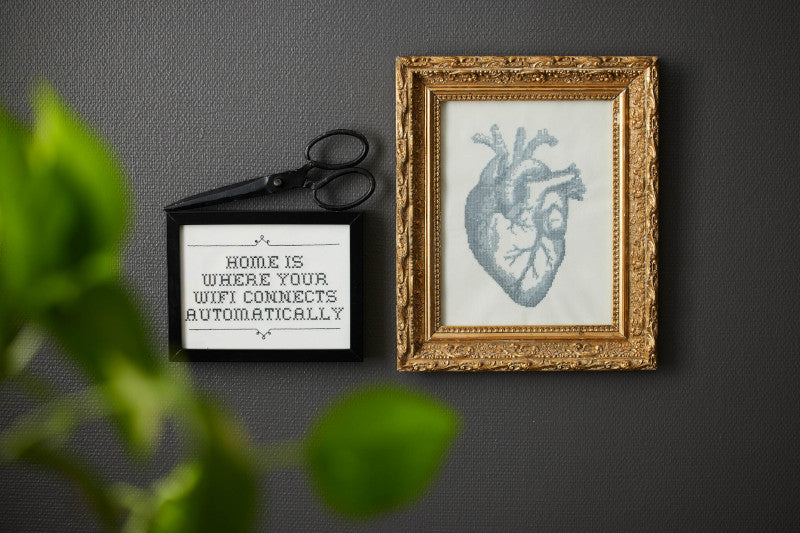|
Yeni Bir Proje Başlatın
|

|
|
Çapraz Dikiş Aracını Açın
|

|
|
Tasarım Türünüzü Seçin
|
 |
|
Dikiş Boyutunu ve Tasarım Alanını Ayarlama
-
Haçların boyutunu ve dikiş sayısını (yükseklik ve genişlik) ayarlayın.
-
Tasarımı bölmeyi planlamıyorsanız, bitmiş tasarımınızın kasnak boyutunuza uyup uymadığını kontrol edin.
-
Bitmiş boyutu Bilgi altında bulabilirsiniz.
-
Son'a tıklayın.
|

|
|
İplik Özelliklerini Ayarlama
-
İplik numaranızı ayarlamak için Tasarım Özellikleri 'ni açın.
-
Elle dikilmiş bir görünüm için, embroidery ipliği için mükemmel olan 12adede kadar iplik seçin.
|

|
|
Dikiş Eklemeye Başlayın
|
 |
|
Tasarımınızı Ekleyin
-
Deseninizi takip edin veya ızgaraya çarpılar ekleyerek kendi deseninizi oluşturun.
-
Örneğin, eski bir monogram kitap yazı tipini ilham kaynağı olarak kullanarak WiFi tasarımını yeniden oluşturabilirsiniz.
|
|
|
Makinenize Gönderin veya Kaydedin
-
mySewnet özellikli bir makineniz varsa, tasarımı dikiş için doğrudan gönderin veya Cloud.
-
Tasarımınızı daha sonra düzenlemek üzere kaydetmek için Dosya > Farklı Kaydet 'e tıklayın ve .krz dosyası olarak kaydedin (bu, tasarımı düzenlenebilir halde tutar).
|

|
|
Farklı Formatlarda Dışa Aktarma (İsteğe Bağlı)
-
Farklı bir dosya biçimi kullanmak için Dosya > Dışa Aktar'ı seçin.
-
embroidery makinenizin gerektirdiği formatı seçin.
-
Dışa aktar açılır penceresinde, Dosya > Yapılandır > Dışa Aktar Sekmesi aracılığıyla Sewing için Optimize Et altındaki seçenekleri de ayarlayabilirsiniz.
-
Bunları manuel olarak yönetmeyi tercih ediyorsanız Birleştir ve Renk Sırala seçeneklerinin işaretini kaldırın; özellikle aplike tasarımlar için faydalıdır.
-
Tamamlandığında Uygula ve ardından Tamam 'a tıklayın.
|


|
|
Şablon Yazdırma (İsteğe Bağlı)
-
Yazdırılmış bir şablon oluşturmak için Dosya > Yazdır 'a gidin.
-
Doğru boyutlandırma için Tasarım Ölçeğinin %100 olarak ayarlandığından emin olun.
-
Yazdırmak istediğiniz ayrıntıları Yazdırma Bilgileri altındaki kutuları işaretleyerek/işaretlerini kaldırarak Select .
|


|